وقتی که شما به یک یا چند شبکه وای فای قبلا متصل شده باشید، دفعه بعد به صورت خودکار به این شبکه های وای فای وصل خواهید شد امروز در کلاسیک وب قصد داریم که از این اتصال خودکار جلوگیری کنیم و همچنین از نمایش نام شبکه های وای فای همسایه ها و دیگران در لیست وای وای ویندوز ۱۰ ، ۸ ، ۷ و.. جلوگیری کنیم.
مخفی کردن نام وای فای دیگران از لیست وای فای ویندوز و جلوگیری اتصال خودکار به شبکه وای فای
How to Stop Windows From Automatically Connecting to a Wi-Fi Network
ویندوز به صورت خودکار به شبکه های وای فای که شما قبلا به آنها متصل بوده اید وصل می شود. در ویندوز ۱۰ شما می توانید به ویندوز بگویید که به طور خودکار به برخی از شبکه های خاص وصل نشود. ویندوز جزئیات اتصال را به خاطر خواهد داشت اما زمانی که به صورت دستی یک اتصال را آغاز می کنید متصل خواهد شد.
این روش برای شبکه های عمومی که نمی خواهید به طور خودکار به آن وصل شوید مفید است. اگر قصد دارید هنگام استفاده از شبکه های عمومی امنیت تان را حفظ کنید پیشنهاد می کنیم پست ۱۰ نکته امنیتی مهم که در هنگام استفاده از وای فای عمومی باید رعایت کنید! را مطالعه بفرمایید.
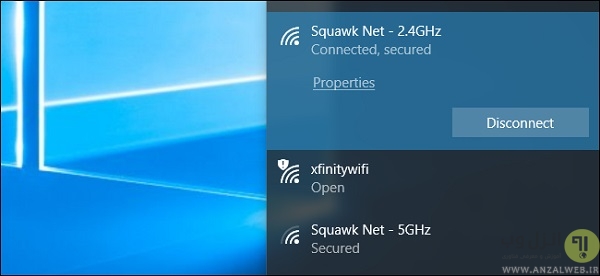
جلوگیری از اتصال اتوماتیک به شبکه وای فای در ویندوز ۱۰
برای متوقف کردن اتصال خودکار ویندوز به شبکه وای فای شما می تواند این گزینه را درحالی که به شبکه متصل می شوید از حالت انتخاب در بیاورید. شما وقتی که در منوی پاپ آپ وای فای یک شبکه را انتخاب می کنید قبل از کلیک روی دکمه Connect گزینه Connect automatically را از حالت انتخاب خارج کنید.
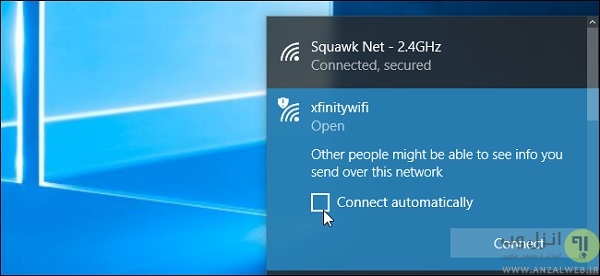
اگر در حال حاضر نزدیک به شبکه نیستید شبکه را در پنل وای فای مشاهده نخواهید کرد. با این حال شما می توانید پروفایل شبکه وای فای را در سیستم خود به منظور ویرایش این تنظیمات ذخیره کنید.
برای انجام این کار به مسیر Settings > Network & Internet > Wi-Fi بروید و روی لینک Manage known networks کلیک کنید.
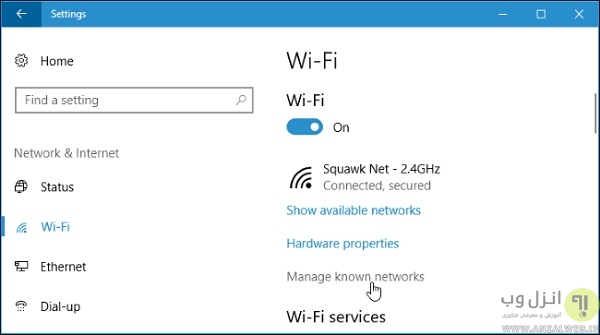
در لیست، شبکه ای را که می خواهید ویرایش کنید را انتخاب کنید و روی Properties کلیک کنید. شما می توانید باکس جستجو یا گزینه فیلتر را برای جستجوی دقیق استفاده کنید.
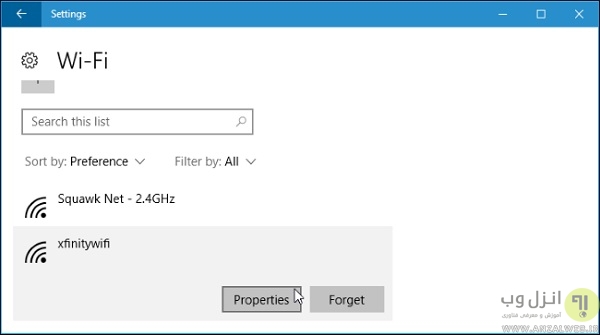
گزینه Connect automatically when in range را off کنید. ویندوز به طور اتوماتیک به شبکه متصل نمی شود اما شما می توانید به صورت دستی و بدون وارد کردن تنظیمات به شبکه متصل شوید.

برای پیدا کردن شبکه های وای فای رایگان پست ۵ برنامه برتر پیدا کردن وای فای رایگان و بدون پسورد اطراف شما را مطالعه بفرمایید.
نحوه جلوگیری از اتصال خودکار ویندوز به شبکه وای فای در ویندوز ۷ و ۸
این گزینه در ویندوز ۷ و ۸ موجود نیست. اگر شما گواهی نامه های شبکه وای فای ذخیره شده در سیستم خود دارید ویندوز به طور اتوماتیک به آن وصل می شود. تنها روش برای متوقف کردن اتصال ویندوز به وای فای این است که به ویندوز بگوییم به طور کامل شبکه وای فای ذخیره شده را فراموش کند. این به این معنا است که اگر شما بعدا بخواهید از این شبکه استفاده کنید باید تمام تنظیمات را مجددا وارد کنید.
برای فراموش کردن یک شبکه در ویندوز ۷ به مسیر Control Panel > View network status and tasks > Manage wireless networks بروید. شبکه وای فایی که می خواهید فراموش کنید را انتخاب کنید و روی Remove کلیک کنید.

برای پاک کردن شبکه ذخیره شده در ویندوز ۸ شما باید از دستور netsh در Command Prompt استفاده کنید. برای انجام این کار پنجره Command Prompt را باز کنید و دستور زیر را اجرا کنید به جای WiFiName نام شبکه ذخیره شده وای فای را وارد کنید.
netsh wlan delete profile name=”WiFiName”

بعد از اجرای این دستور، رایانه شما شبکه را فراموش می کند.
برای نمایش و قطع دسترسی کسانی که از وای فای شما استفاده می کنند می توانید پست نمایش و قطع دسترسی کسانی که به وای فای وصل و از آن استفاده می کنند در اندروید را مطالعه بفرمایید.
عدم نمایش نام وای فای دیگران در لیست شبکه وای فای
آیا همسایه شما نام شبکه وای فای نامناسبی دارد؟ شما می توانید آن را از منوی وای فای رایانه هان بردارید. شما حتی می توانید شبکه های وافای دیگرا حذف کنید به طوری که رایانه شخصی شما تنها شبکه های وای فای که شما اجازه می دهید را نمایش می دهد.
این قسمت از آموزش برای والدینی مناسب است که شبکه همسایه شان باز است و نمی خواهند که فرزندانشان بدون نظارت و کنترلشان وارد شبکه شوند. شما می توانید برای فیلتر کردن و بستن سایت هایتان مورد نظرتان از پست آموزش فیلتر و بستن سایت ، تلگرام ، اینستاگرام و.. در مودم برای همه افراد استفاده کنید.
عدم نمایش نام وای فای دیگران در لیست شبکه وای فای از طریق دستور netsh انجام می شود. پنجره Command Prompt را به عنوان Administrator باز کنید. خب اگر بلد نیستید منوی start را باز کنید و در کادر جستجو Command Prompt را وارد کنید. روی Command Prompt کلیک راست کنید و Run as administrator را انتخاب کنید.
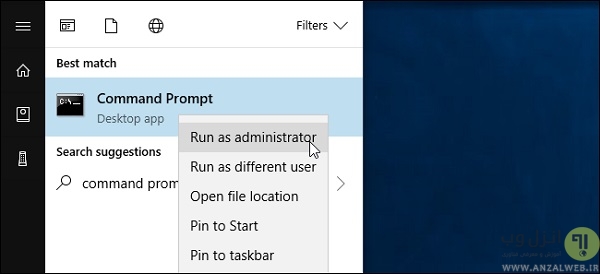
نحوه اضافه کردن یک شبکه وای فای به لیست سیاه یا غیرمجاز
شما می توانید با اضافه کردن یک شبکه به لیست سیاه آن را مخفی کنید. با این کار شبکه وای های مورد نظر دیگر ظاهر نمی شود و شما نمی توانید از طریق ویندوز به آن متصل شوید.
برای مسدود کردن شبکه، دستور زیر را اجرا کنید و به جای WIFI NAME شبکه وای فای مورد نظر خود را وارد کنید. این همان نام شبکه وای فای است که در منوی وای فای شما ظاهر می شود.
netsh wlan add filter permission=block ssid=”WIFI NAME” networktype=infrastructure

اگر دوست دارید این روند را برای اضافه کردن شبکه های بیشتر به لیست سیاه وای فای تکرار کنید. این دستور براساس نام شبکه فیلتر می کند. بنابراین اگر همسایه شما شبکه وای فای خود را تغییر دهد، نام جدید در لیست وای فای شما قابل مشاهده خواهد بود.
برای لغو این تغییرات و حذف یک شبکه از لیست سیاه دستور زیر را اجرا کنید و به جای WIFI NAME نام شبکه وای فای را وارد کنید.
netsh wlan delete filter permission=block ssid=”WIFI NAME” networktype=infrastructure
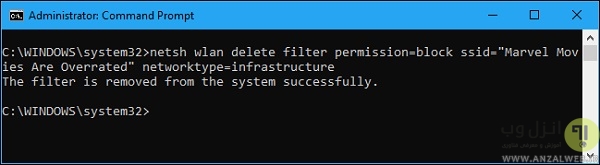
برای روشن و خاموش کردن وای فای لپ تاپ می توانید از پست چگونه وای فای کامپیوتر و لپ تاپ را با کلید میانبر فعال و غیرفعال کنیم ؟ استفاده کنید.
نحوه اضافه کردن یک شبکه وای فای به لیست سفید یا مجاز
به جای مخفی کردن شبکه های وای فای، شما می توانید یک یا چند شبکه وای فای را به لیست مجاز اضافه کنید و بعد تمام شبکه های دیگر را مسدود کنید. این روش تضمین می کند که دستگاه شما فقط به شبکه های مورد تایید شما متصل خواهد شد. البته اگر شما از یک دستگاه قابل حمل مانند لپ تاپ استفاده می کنید اگر شگر شما یک شبکه خانگی را در لیست سفید قرار دهید و لپ تاپ را به جای دیگری حمل کنید شما نمی توانید بدون تغییر این تنظیمات هیچ هات اسپوت وای فای دیگری را مشاهده کنید.
برای اضافه کردن یک شبکه وای فای به لیست سفید دستور زیر را اجرا کنید و به جای WIFI NAME نام شبکه وای فای مورد نظر خود را وارد کنید.
netsh wlan add filter permission=allow ssid=”WIFI NAME” networktype=infrastructure
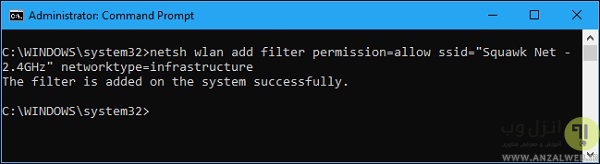
در صورت لزوم این پروسه را برای اضافه کردن شبکه های بیشتر به لیست سفید وای فای خود تکرار کنید.
وقتی که لیست سفید یا مجازی از شبکه های وای فای را تنظیم کردید دستور زیر را اجرا کنید تا تمام شبکه های وای فای دیگر مسدود شوند.
netsh wlan add filter permission=denyall networktype=infrastructure
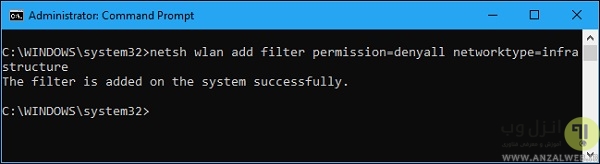
برای لغو این تغییرات دستور زیر را اجرا کنید: کامپیوتر شما قادر به دیدن و اتصال به تمام شبکه هایی است که در لیست بلوک ها نیستند.
netsh wlan delete filter permission=denyall networktype=infrastructure
شما همچنین می توانید قوانین شبکه وای فای که اضافه کردید را حذف کنید. تنها کافی است دستور زیر را اجرا کنید و به جای WIFI NAME نام شبکه وای فای مورد نظر خود را وارد کنید.
netsh wlan delete filter permission=allow ssid=”WIFI NAME” networktype=infrastructure
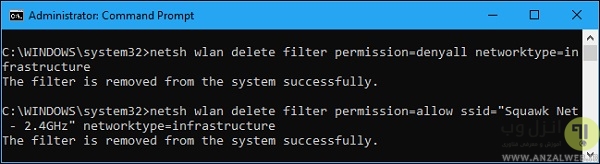
نحوه نمایش فیلترهای شما برای پنهان کردن نام وای فای
برای مشاهده فیلترهای فعالی که شما ایجاد کرده اید دستور زیر را اجرا کنید:
netsh wlan show filters
شما می توانید از دستورات بالا برای حذف هر فیلتر که در اینجا ظاهر می شود استفاده کنید. فقط از دستوراتی استفاده می کنید که برای ایجاد فیلتر استفاده کرده اید فقط در دستورات کلمه add را با delete عوض کنید.
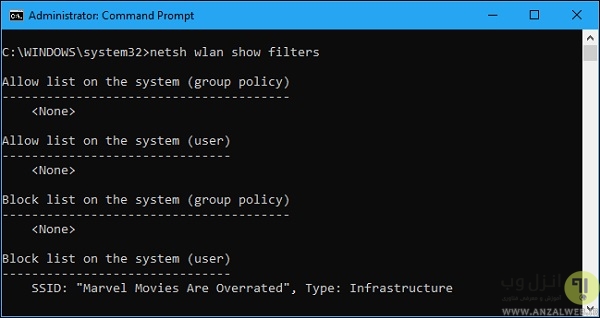
اگر قصد دارید نام شبکه وای فای خود را از دید دیگران مخفی کنید پیشنهاد می کنیم پست آموزش مخفی کردن شبکه وای فای و جلوگیری از دیده شدن آن را مطالعه بفرمایید.
نظرات و پیشنهادات شما؟
در پست امروز کلاسیک وب ما نحوه غیرفعال کردن اتصال خودکار ویندوز به شبکه های وای فای که قبلا به آنها وصل شده اید را در ویندوز ۷، ۸ و ۱۰ و روش عدم نمایش وای فای دیگران در لیست وای فای ویندوز را به شما آموزش دادیم. هرکسی که به Administrator دسترسی داشته باشد می تواند Command Prompt را مشاهده کند و تغییرات را لغو کند. بنابراین اگر والدین از این روش استفاده می کنند تا فرزندانشان به نقطه اتصال وای فای مورد تاییدشان وصل شوند باید بدانید که فرزند شما می تواند در صورتی که به Administrator دسترسی داشته باشد تغییرات را لغو کند. در آخر اگر در مورد پست امروز نظر و یا پیشنهادی دارید آن را در بخش دیدگاه این پست با ما در میان بگذارید.


آخرین دیدگاه ها
تا کنون دیدگاهی ثبت نشده است.